現象が発生したLWOファイルをこちらまでお送りいただきありがとうございます。
こちらにてお客様の作成されたデータを確認いたしましたところ、3Dオブジェクトに対して
「自己照明」の効果により、光源設定が行われているようでした。
現状、CLIP STUDIO PAINTでは読み込みを行った3Dデータについて光源設定を行うことが
できませんので、この効果を再現することができず、3Dデータが暗くなってしまいます。
CLIP STUDIO PAINTでの3Dデータの光源設定につきましては、今後の開発に活かすべく、
対応を検討して参ります。
なお、現状での回避方法についてですが、テクスチャ画像をご用意いただき、
Metasequoia側で設定を行なっていただき、新たにLWO形式で出力を行われた3Dデータを
CLIP STUDIO PAINTにて読み込んでいただく方法がございます。
また、異なるソフトとなってしまいますが、弊社のCLIP STUDIO COORDINATE(無償)を
ご利用いただき、お客様が作成された3Dデータを背景として読み込んでいただき、設定
画面にて設定を行い、[ファイル]メニュー→[素材として登録]を選択していただくよう
お願いいたします。
CLIP STUDIOの[素材一覧]に反映されるのを確認していただいたら、CLIP STUDIO PAINT
にて[素材]パレットを参照してお使いいただくようお願いいたします。
なお、CLIP STUDIO COORDINATEについて詳しくは以下のリンク先に記載してありますので、
こちらをご参照いただくようお願いいたします。
■CLIP STUDIO COORDINATEの製品紹介ページ
■CLIP STUDIO COORDINATEのダウンロードページ
お手数ですが、よろしくお願いいたします。
Metasequoiaのみんなに聞いてみよう
from 菜梨瑛(ななしa) さん
2013/01/18 02:39:09
|
その他
作ったデータの色がクリスタで読み込むと異常にくすむ |
|
|
Metasequoiaで色付けしたデータをクリップスタジオペイントで読み込むと色がくすんでしまいます。 もしかしたら設定等弄らないといけないのか、もしくは仕様なのかと? 因みに色は素材設定の「基本色」を弄っただけで「諸設定」等は弄っておりません。 お手数お掛けし誠に申し訳御座いませんが、教示頂けると助かります。 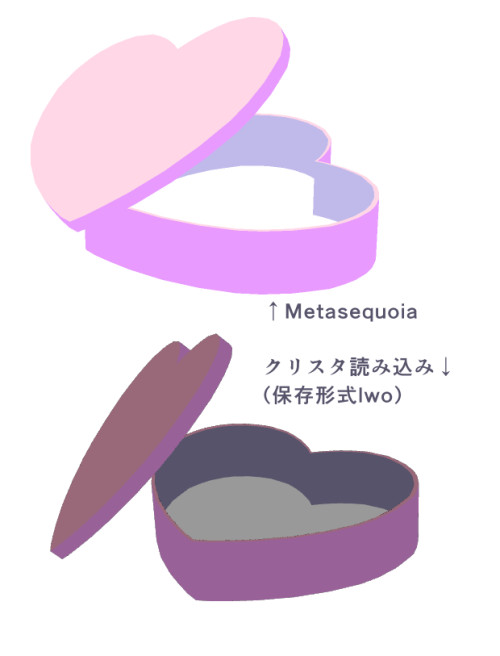 ------------------------------------------------------------ ■Metasequoia バージョン: ※[ヘルプ]メニュー→[バージョン情報]で確認できます。 ■OS Windows XP( ) Windows Vista( ) Windows 7 ( ◎ ) Windows 8( ) その他( ) ------------------------------------------------------------ Metasequoia及びクリップスタジオペイント共に最新版 |
from
CLIP
サポート担当
さん
2013/01/18 16:52:55
from
スレ主
菜梨瑛(ななしa)
さん
2013/01/18 20:21:48
画像が暗くなってしまうのは光源設定の影響だったのですね。
クリップ スタジオで読み込むと白のままだと陰影がなく、図形として把握するのが難しいかったので
色をつけてみた…という状態だったので、今後の開発で光源設定が付くことを切に願います。
今はテクスチャー画像で乗り切ろうと思います。
御返答心より感謝致します。そしてお手数おかけし誠に申し訳御座いませんでした。from
CLIP
サポート担当
さん
2013/08/07 21:46:18
公開いたしました最新バージョンの1.2.7にて[光源]機能を追加いたしました。
3Dレイヤーを選択し、[オブジェクト]サブツールの[ツールプロパティ]パレットの
[光源]にて設定することができますので、お手すきの際に、こちらから
アップデータのダウンロード、インストールいただき、ご確認をお願いします。
よろしくお願いいたします。
3Dレイヤーを選択し、[オブジェクト]サブツールの[ツールプロパティ]パレットの
[光源]にて設定することができますので、お手すきの際に、こちらから
アップデータのダウンロード、インストールいただき、ご確認をお願いします。
よろしくお願いいたします。






こちらにて調査を行わせていただきたいと思いますので、お手数ですが、以下のデータ便
サービスで現象が発生したMetasequoiaで作成されたLWO形式のファイルをZIP形式などで
圧縮してアップロードしていただき、ファイルのダウンロード用のURLをお知らせください。
■データ便
[ライトプラン]をご利用ください。
100MBまでのデータを無料で送信することができます。
1.[・データ便]が選ばれていることをご確認の上、[ファイルの選択]にファイルを
ドラッグ&ドロップするとデータのアイコンが表示されます。
同じ操作で複数のファイルを追加することもできます。
有効期限、パスワード設定、ダウンロード通知はそのままでご利用ください。
2.[利用規約に同意する]チェックボックスを有効にして[アップロード]ボタンを
クリックすると、データのアップロードが開始されます。
データの量、ネットワーク回線の状態によってお時間がかかることがありますが、
アップロード中 はそのままお待ちください。
3.「ファイルアップロード完了]メッセージが表示されたら[URL取得画面へ]ボタンを
クリックします。
4.「ダウンロードURL」欄にお客様がアップロードしたデータ専用のダウンロードURL
が表示されますので、[COPY]ボタンをクリックして、以下の宛先までメールにて
送信してください。
[短縮URLの発行]から[作成]ボタンをクリックすると、短縮されてメールなどに貼り
付けやすいアドレスに変換することもできます。
宛先
・セルシスユーザーサポート
・tech@celsys.co.jp
・「Metasequoiaのみんなに聞いてみよう:36046」と記載をお願いします。
※お送りいただいたデータは不出管理させていただき、データ検証など完了次第、
速やかにローカル及びサーバー上からも削除いたします。
お手数ですが、よろしくお願いいたします。